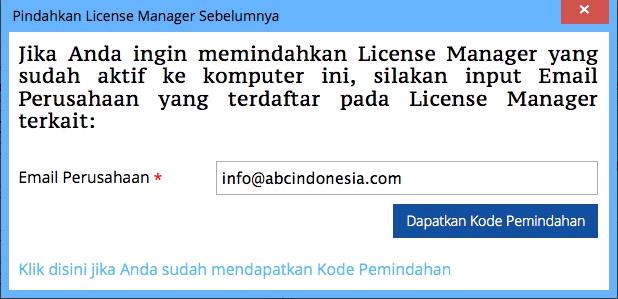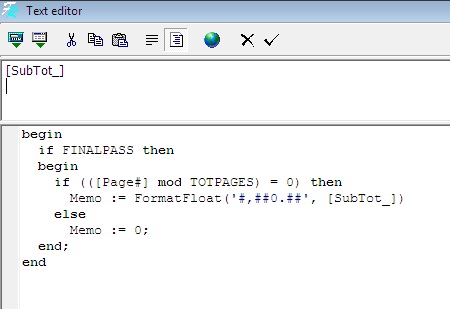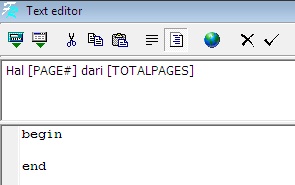Pada panduan ini akan menjelaskan bagaimana cara agar pada template FAKTUR PAJAK LOKAL / VAT INVOICE LOCAL hanya menampilkan Total nya di Halaman Terakhir saja dengan kata lain di halaman pertama, kedua atau bahkan ketiga hanya muncul angka 0 (nol) saja.
Pertama, buka menu SETUP | FORM TEMPLATE | klik tombol NEW | TEMPLATE | isikan TEMPLATE NAME | pilih tipe template VAT INVOICE LOCAL | lalu LAYOUT nya DEFAULT | klik OK,
Kedua, setelah selesai membuat template maka silahkan klik tombol DESIGNER,
Ketiga, muncul tampilan DESIGNER templatenya, pada kotak kolom bagian variable [SubTot_] silahkan diklik 2x sampai muncul kotak pengeditan rumusannya,
Keempat, ketika sudah muncul maka bisa diubah rumusan di kotak bagian bawahnya seperti berikut :
begin
if FINALPASS then
begin
if (([Page#] mod TOTPAGES) = 0) then
Memo := FormatFloat('#,##0.##', [SubTot_])
else
Memo := 0;
end;
end
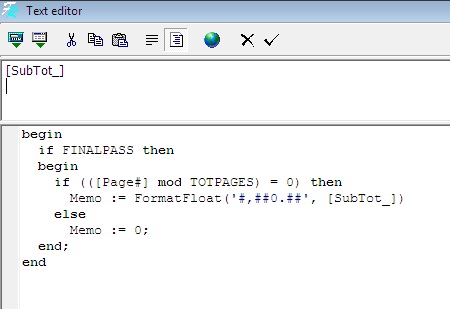
jika sudah maka bisa disimpan dengan mengklik tanda centang/ceklis.
Kelima, tambahkan kotak memo baru dengan cara mengklik icon INSERT RECTANGLE OBJECT

misalkan di bagian ini :

kemudian isikan rumusan di kotak pertama seperti ini :
Hal [PAGE#] dari [TOTALPAGES]
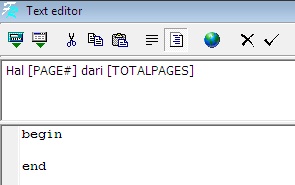
Keenam, template sudah selesai diedit dan silahkan klik tombol Save lalu template sudah siap untuk digunakan.
( Available for ACCURATE v4 and v5 )
Sumber : solutioncenter.wordpress.com
Pembelian Accurate:
ABC MM BEKASI, office 021-888 6 8888
mmbekasi@myabcshop.com, www.softwareaccuratebekasi.com
Traning Accurate:
FAC Institute, 0812 900 83983
training.facinstitute@gmail.com, http://www.fac-institute.com
Request Training ACCURATE : request training
Request Demo ACCURATE : demo accurate